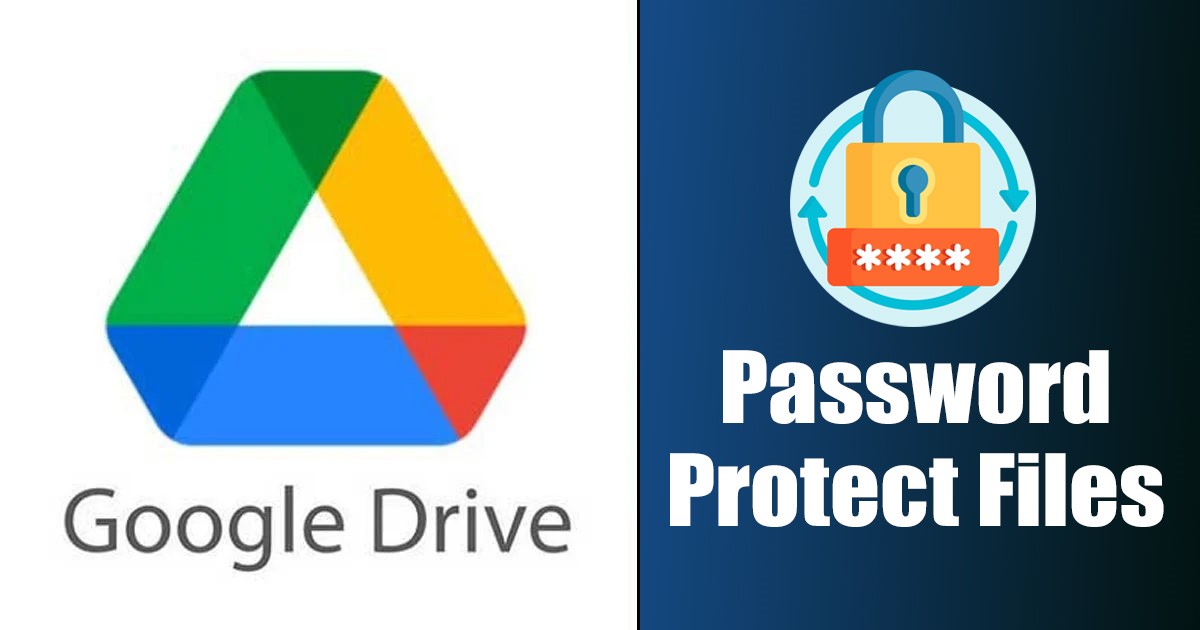
Google Drive, orada mükemmel bir bulut hizmetidir. Fotoğrafları, videoları, belgeleri ve diğer tüm dosya türlerini depolayabileceğiniz 15 GB’lık ücretsiz depolama alanı elde edersiniz. Google Drive güvenli olsa ve ona erişmek için bir şifre gerektirse de, bir şifre ekleyerek kayıtlı dosyalarınızın güvenliğini artırabilirsiniz.
Google Drive dosyalarını bir şifre ile kilitleyebilirsiniz, ancak bu biraz sıkı çalışma gerektirir. Aslında Google Drive, kaydedilmiş dosyalar için herhangi bir dosya koruma veya şifre koruma özelliğini desteklemez. Ancak bazı geçici çözümler, Google Drive dosyalarını parolayla korumanıza izin verir.
Google Drive Dosyalarını Şifre Korumanın En İyi 3 Yolu
göstermek
Bu nedenle, Google Drive dosyalarını şifreyle korumanın yollarını arıyorsanız, doğru makaleyi okuyorsunuz. Aşağıda, Google Drive’daki dosyaları şifreyle korumanın en iyi birkaç yolunu paylaştık. Kontrol edelim.
1) Google Drive’da Dosya Erişimini Kısıtla
Google Drive, şifre korumalı dosyaları resmi olarak desteklemediğinden dosya erişimini kısıtlayabilirsiniz. Google Drive’da dosya erişimini kısıtlamak, dosyalarınıza yetkisiz erişimi engellemenin en iyi yollarından biridir. Google Drive’da dosya erişimini nasıl kısıtlayacağınız aşağıda açıklanmıştır.
1. Favori web tarayıcınızı açın ve Google Drive web sitesini ziyaret edin.
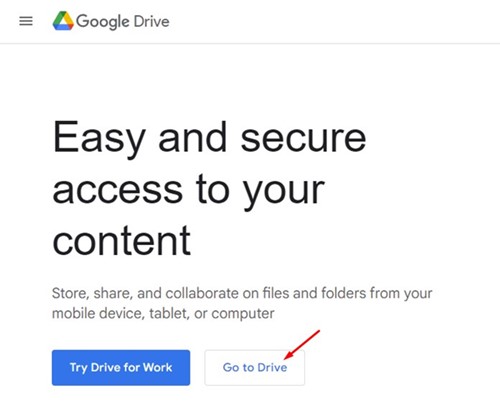
2. Erişimi kısıtlamak istediğiniz Google Drive dosyasına sağ tıklayın ve Bağlantı Al’ı seçin.
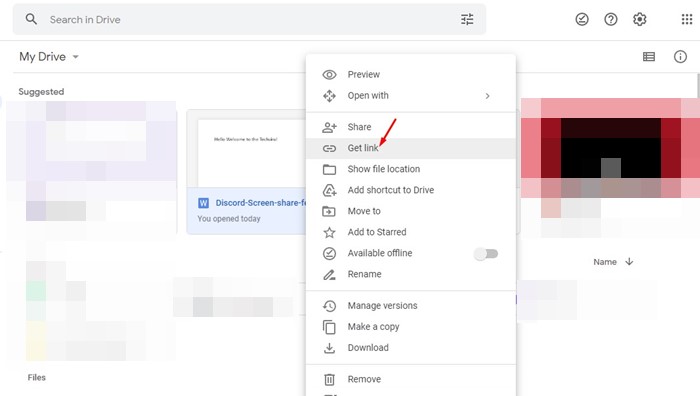
3. Şimdi, Genel erişimde, Kısıtlı’yı seçin ve Bitti düğmesini tıklayın.

4. Kısıtlanmış dosyayı arkadaşınızla paylaşmak istiyorsanız, e-posta adresini Kişi ve grup ekle alanına girin.
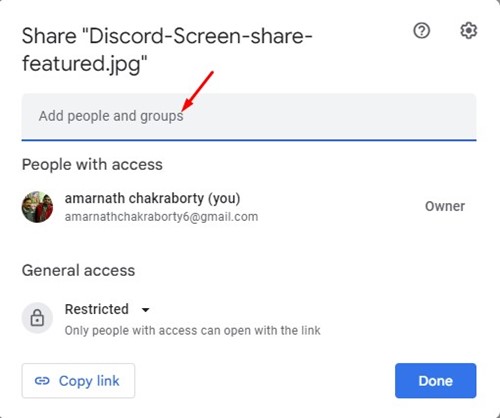
Bu kadar! Google Drive’da dosya erişimini bu şekilde kısıtlayabilirsiniz. Dosyanızı kimseyle paylaşmadıysanız, Google Drive dosyasını URL’den yalnızca siz görüntüleyebilirsiniz.
2) Dosyaları Google Formlar Üzerinden Parola Korumalı
Parola korumalı bir form oluşturmak ve içine Google Drive paylaşım bağlantısını eklemek için Google Formlar’ı kullanabilirsiniz. Bu şekilde, kullanıcının Google Drive dosyasına erişmek için önce bir şifre ile Google Formlar’ın kilidini açması gerekir. İşte yapmanız gerekenler.
1. Google Drive’da (+ Yeni) düğmesini tıklayın.
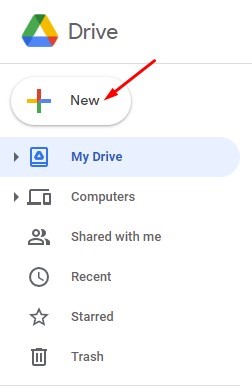
2. Görüntülenen seçenekler listesinden Google Formlar > Boş Form’a tıklayın.
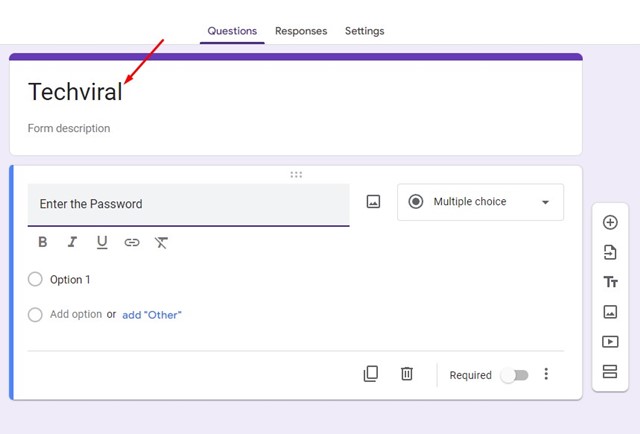
4. Ardından, Adsız Soru yazan alana dokunun ve şifre detayını ekleyin. Yanındaki açılır menüyü tıklayın ve Kısa Cevap’ı seçin.
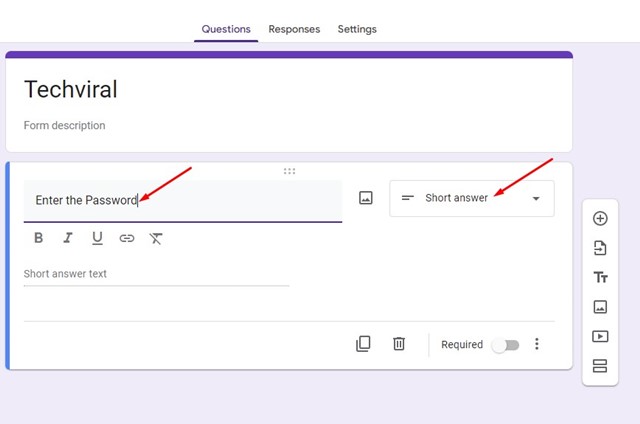
5. Sağ alt köşede, Gerekli geçişini etkinleştirin. Ardından, yanındaki üç noktayı tıklayın ve Yanıt doğrulama’yı seçin.
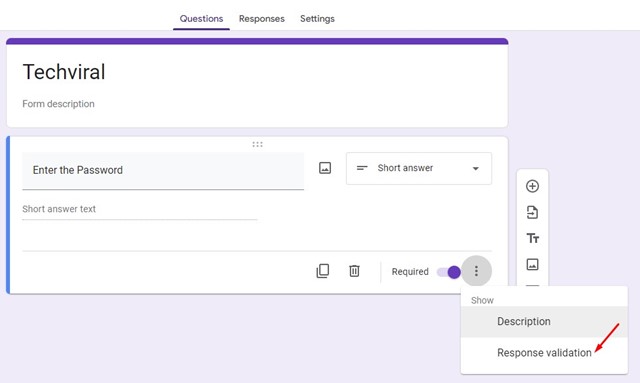
6. Şimdi formunuzda daha fazla seçenek bulacaksınız. Metni parola olarak kullanmak istiyorsanız, Sayı açılır menüsünü tıklayın ve Metin’i seçin.
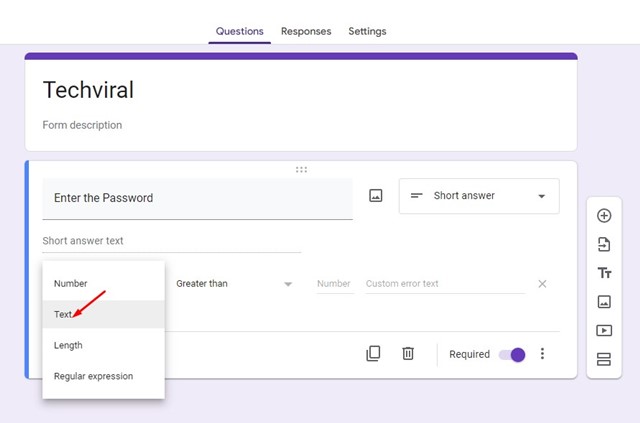
7. Şimdi, metin alanına Şifreyi girin. Özel hata metin alanına yanlış şifre mesajını girin.
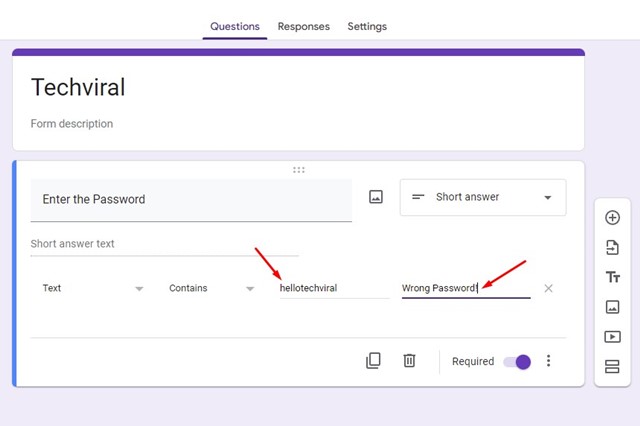
8. Ardından, aşağıdaki ekran görüntüsünde gösterildiği gibi Ayarlar sekmesine tıklayın.
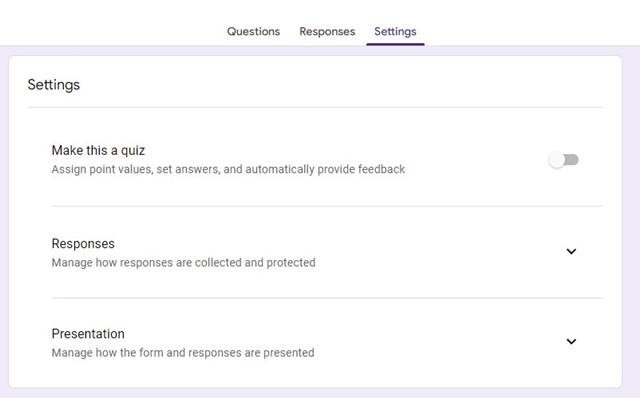
9. Şimdi Sunuma gidin ve Onay mesajının yanındaki Düzenle düğmesine tıklayın.
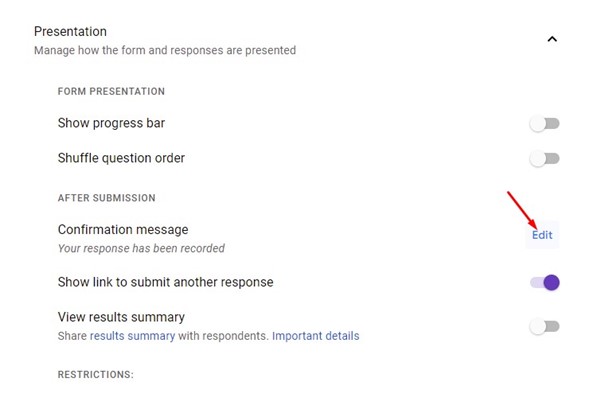
10. Onay mesajı alanına Google Drive URL’sini girin ve Kaydet düğmesini tıklayın.
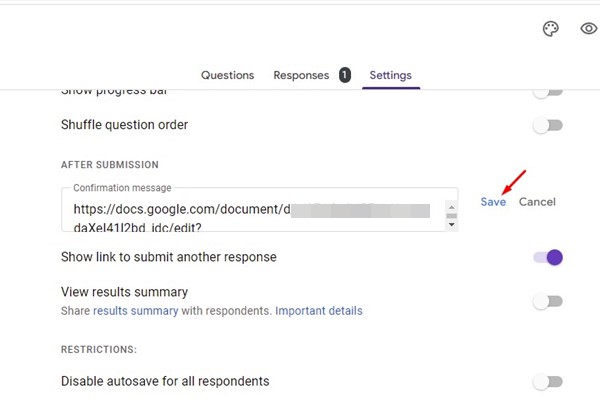
11. Tamamlandığında, sağ üst köşedeki Gönder düğmesine tıklayın.

12. Şimdi Gönder formundaki bağlantı sekmesine geçin ve Google Dokümanlar bağlantısını kopyalayın.
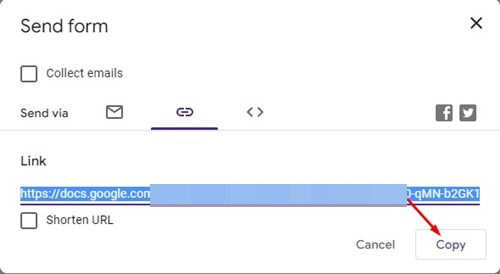
Bu kadar! Google Dokümanlar bağlantısını aldıktan sonra başka bir kullanıcıya gönderebilirsiniz. Birisi formu açtığında, şifreyi girmesi istenecektir. Doğru şifreyi giren kullanıcılar Google Drive dosya URL’sini alır.
3) Yüklemeden Önce Google Drive Dosyalarını Şifreyle Koruyun
Fotoğraflarınızı, videolarınızı, belgelerinizi vb. içeren parola korumalı bir ZIP/RAR dosyası oluşturmak için dosya sıkıştırıcıları kullanabilirsiniz. Parola korumalı bir RAR veya ZIP dosyası oluşturduktan sonra bunu Google Drive’a yükleyebilirsiniz. Bu şekilde, birisi Google Drive bağlantınızdan ZIP/RAR dosyasını indirdiğinde, dosyalara erişmek için şifreyi girmesi istenecektir.
1. Öncelikle WinRAR’ı Windows PC’nize indirin ve kurun.
2. Kurulduktan sonra, parola ile korumak istediğiniz dosyaya gidin. Üzerine sağ tıklayın ve Arşive ekle’yi seçin.

3. Şimdi, Arşiv adı ve parametreleri üzerinde Şifre belirle’yi tıklayın.
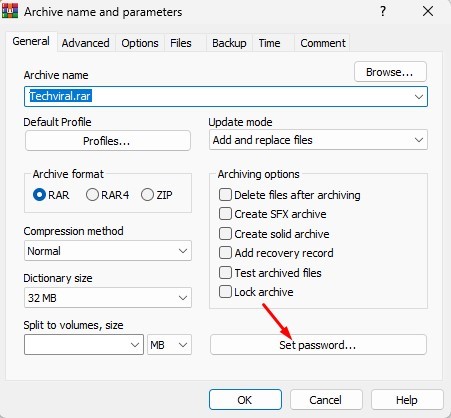
4. Parolayı girin isteminde parolayı girin ve yeniden girin. Tamamlandığında, Tamam düğmesine tıklayın.
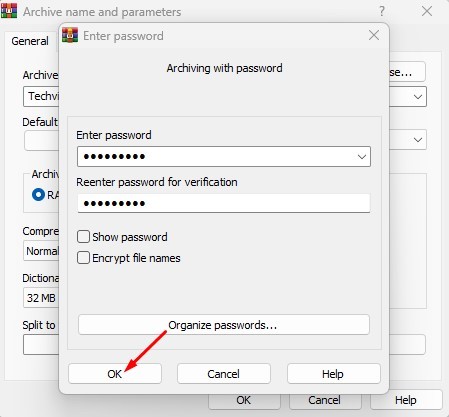
5. Şimdi, Şifreli Arşivleme isteminde, Tamam düğmesine tıklayın.
Bu kadar! Bu, Windows 11’de herhangi bir dosyayı parolayla korumanın en kolay yoludur. Dosyayı parolayla koruduktan sonra, dosyayı Google Drive’a yükleyebilir ve bir dosya bağlantısı oluşturabilirsiniz. Birisi ZIP dosyasını indirdiğinde, dosyaların kilidini açmak için şifreyi girmeleri istenecektir.
Parola korumalı bir RAR/ZIP dosyası oluşturmak için Windows 11’inizde diğer üçüncü taraf dosya sıkıştırıcılarını da kullanabilirsiniz.
Bu nedenle, bunlar Google Drive dosyalarını şifreyle korumanın en iyi birkaç yoludur. Paylaştığımız adımları izleyerek Google Drive dosyalarınızı kolayca şifre ile koruyabilirsiniz. Google Drive dosyalarını şifreyle korumanın başka yollarını biliyorsanız, aşağıdaki yorumlarda bize bildirin.

